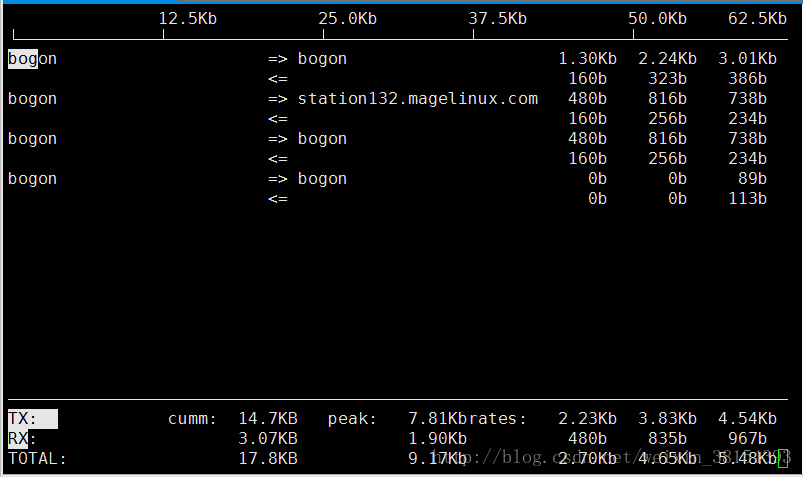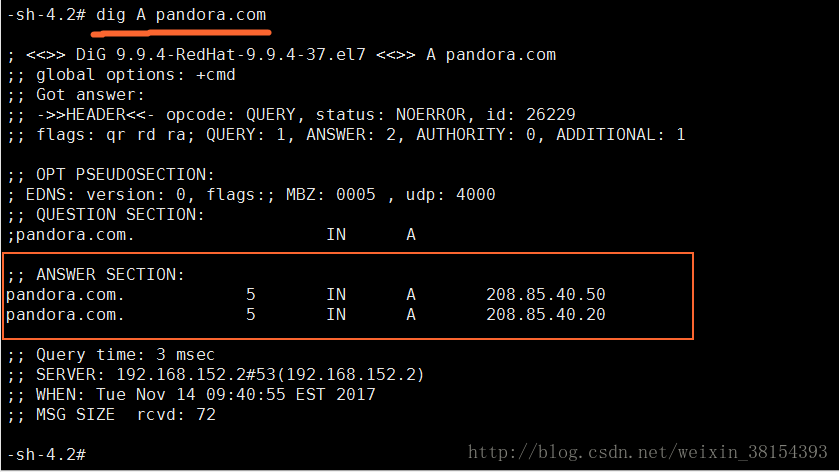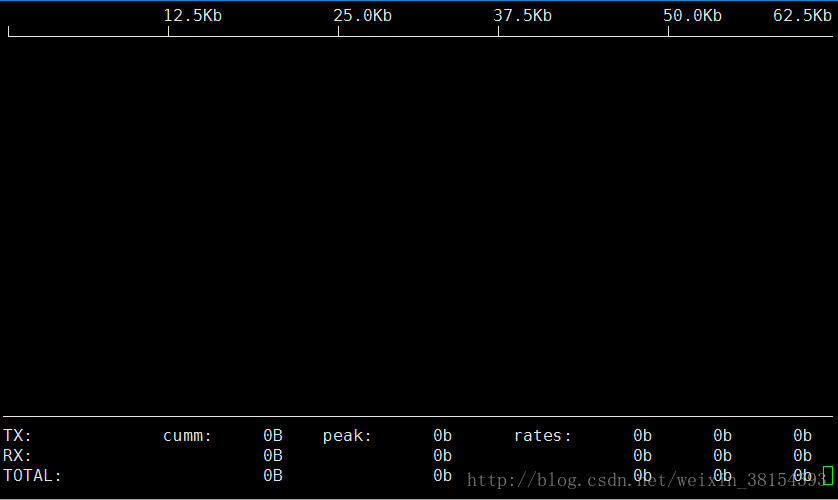1、iftop的功能:
主要用来显示本机网络流量情况及各相互通信的流量集合,如单独同那台机器间的流量大小,非常适合于代理服务器和iptables服务器使用。
可以用来监控网卡的实时流量(可以指定网段)、反向解析IP、显示端口信息等。
官方网站:http://www.ex-parrot.com/~pdw/iftop/
2、安装iftop:
安装所需要的依赖包:
# yum install -y gcc flex byacc libpcap ncurses ncurses-devel libpcap-devel tcpdump
下载源码包并编译安装:
# cd /usr/local/src
# wget http://www.ex-parrot.com/pdw/iftop/download/iftop-0.17.tar.gz
# tar xvf iftop-0.17.tar.gz
# cd iftop-0.17
# ./configure --prefix=/usr/local/iftop
# make
# make install
# chmod 700 /usr/local/iftop/sbin/iftop #修改IFTOP权限
3、使用方法:
#/usr/local/iftop/sbin/iftop
例如 #/usr/local/iftop/sbin/iftop -i ens33 -n 就可以看到eth0网卡的流量状况
如果安装iftop时没有自定义路径,那么直接运行iftop就可以查看流量统计了,例如:iftop或者iftop -i eth0 -n
4、结果显示说明:
界面上面显示的是类似刻度尺的刻度范围,为显示流量图形的长条作标尺用的。中间的<= =>这两个左右箭头,表示的是流量的方向。
TX:发送流量
RX:接收流量
TOTAL:总流量
Cumm:运行iftop到目前时间的总流量
peak:流量峰值
rates:分别表示过去 2s 10s 40s 的平均流量
5、iftop相关参数:
-i设定监测的网卡,如:# iftop -i eth1
-B 以bytes为单位显示流量(默认是bits),如:# iftop -B
-n使host信息默认直接都显示IP,如:# iftop -n
-N使端口信息默认直接都显示端口号,如: # iftop -N
-F显示特定网段的进出流量,如#iftop -F 10.10.1.0/24或#iftop -F 10.10.1.0/255.255.255.0
-h(display this message),帮助,显示参数信息
-p使用这个参数后,中间的列表显示的本地主机信息,出现了本机以外的IP信息;
-b使流量图形条默认就显示;
-f这个暂时还不太会用,过滤计算包用的;
-P使host信息及端口信息默认就都显示;
-m设置界面最上边的刻度的最大值,刻度分五个大段显示,例:# iftop -m 100M
6、iftop的交互命令:
按h切换是否显示帮助;
按n切换显示本机的IP或主机名;
按s切换是否显示本机的host信息;
按d切换是否显示远端目标主机的host信息;
按t切换显示格式为2行/1行/只显示发送流量/只显示接收流量;
按N切换显示端口号或端口服务名称;
按S切换是否显示本机的端口信息;
按D切换是否显示远端目标主机的端口信息;
按p切换是否显示端口信息;
按P切换暂停/继续显示;
按b切换是否显示平均流量图形条;
按B切换计算2秒或10秒或40秒内的平均流量;
按T切换是否显示每个连接的总流量;
按l打开屏幕过滤功能,输入要过滤的字符,比如ip,按回车后,屏幕就只显示这个IP相关的流量信息;
按L切换显示画面上边的刻度;刻度不同,流量图形条会有变化;
按j或按k可以向上或向下滚动屏幕显示的连接记录;
按1或2或3可以根据右侧显示的三列流量数据进行排序;
按<根据左边的本机名或IP排序;
按>根据远端目标主机的主机名或IP排序;
按o切换是否固定只显示当前的连接;
按f可以编辑过滤代码,这是翻译过来的说法,我还没用过这个!
按!可以使用Shell命令,这个没用过!没搞明白啥命令在这好用呢!
按q退出监控。
7、实例:
你还可以选择要监控的单个主机。你需要主机的 IP 地址和网络掩码。比如:我很好奇 Pandora 在我那可怜的带宽中占用了多少,所以我先用 dig 找到它们的 IP 地址:
#dig A pandora.com
网络掩码是什么? ipcalc 告诉我们:
#ipcalc(选项)
选项:
-b:由给定的IP地址和网络掩码计算出广播地址
-h:显示给定UP地址所对应的主机名
-m:由给定的IP地址计算器网络掩码
-p:显示给定的掩码或IP地址的前缀
-n:由给定的IP地址和网络掩码计算网络地址
-s:安静模式
--help:显示帮助信息
例:#ipcalc -m 208.85.40.20
现在将地址和网络掩码提供给iftop:
#/usr/local/iftop/sbin/iftop -F 208.85.40.20/24 -i ens33
发现带宽对于 Pandora 很宽裕。